Часто виникає потреба швидко знайти конкретне повідомлення, посилання або файл у Facebook Messenger. На щастя, вам не потрібно переглядати довгі історії переписок, адже Facebook Messenger має функцію миттєвого пошуку.

У цій статті ми детально розглянемо, як користуватися пошуком у Facebook Messenger на різних пристроях. Також відповімо на деякі поширені запитання щодо повідомлень у Facebook Messenger.
Пошук у Messenger через браузер
Ви можете шукати потрібну інформацію в Messenger двома способами, використовуючи веб-браузер. Перший метод дозволяє шукати одночасно в усіх ваших розмовах. Другий – дає можливість проводити пошук у межах окремого чату. Розглянемо обидва варіанти.
Для пошуку одразу у всіх розмовах виконайте наступні кроки:
- Відкрийте Facebook у вашому браузері.
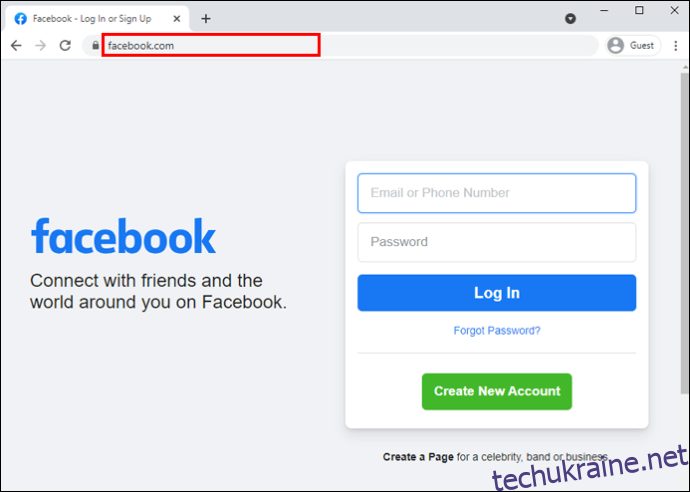
- Знайдіть значок Messenger у верхньому правому куті сторінки.
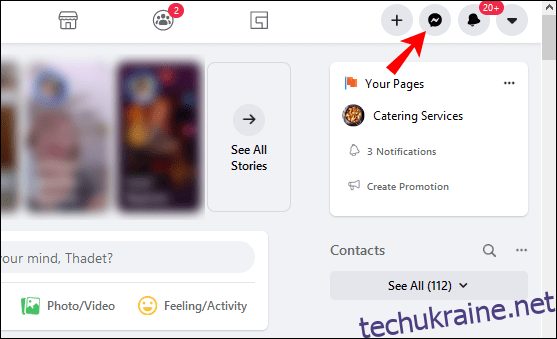
- Клацніть на значок та виберіть “Показати все в Messenger”.
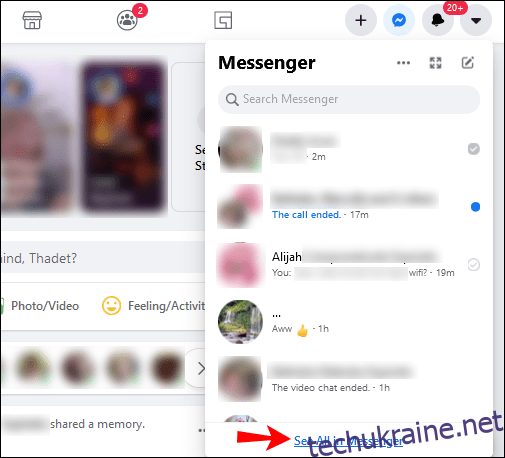
- Зліва на бічній панелі ви побачите поле “Пошук у Месенджері”.
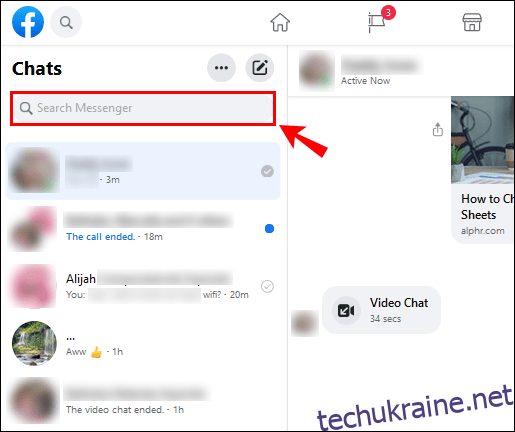
- Введіть потрібне ключове слово.
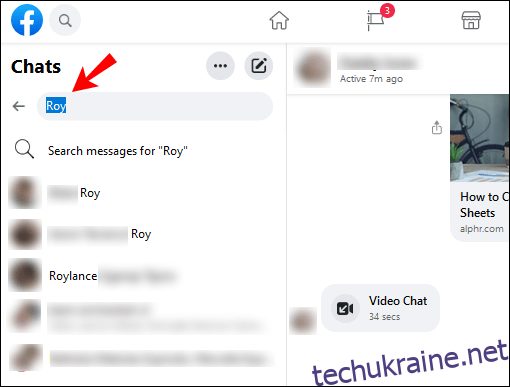
Після введення ключового слова Messenger відобразить усі чати, де воно зустрічається. Крім того, ви побачите відповідні контакти, людей, на яких ви підписані в Instagram, сторінки та групи у Facebook, а також інші елементи, що містять введене слово.
Якщо вам потрібно знайти конкретне повідомлення в окремій бесіді, виконайте такі дії:
- Відкрийте Facebook.
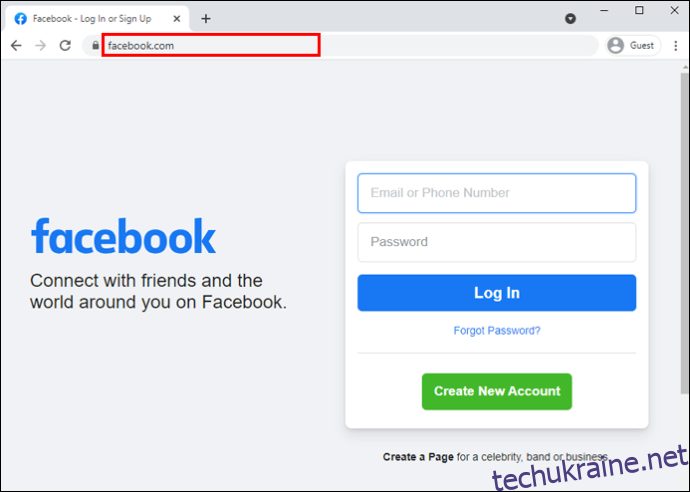
- Натисніть на значок Messenger та виберіть “Показати все в Messenger”.
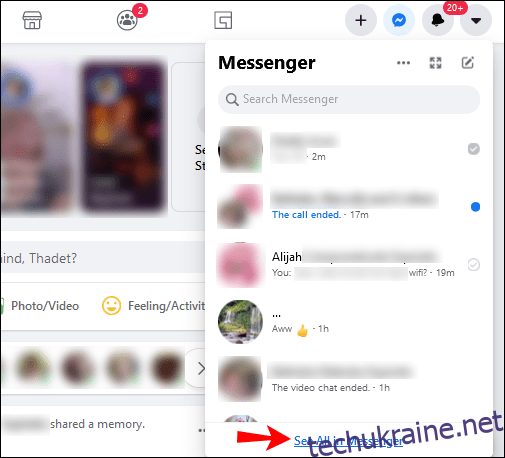
- Відкрийте чат, у якому потрібно виконати пошук.
- Клацніть на значок “i” у верхньому правому куті екрана.
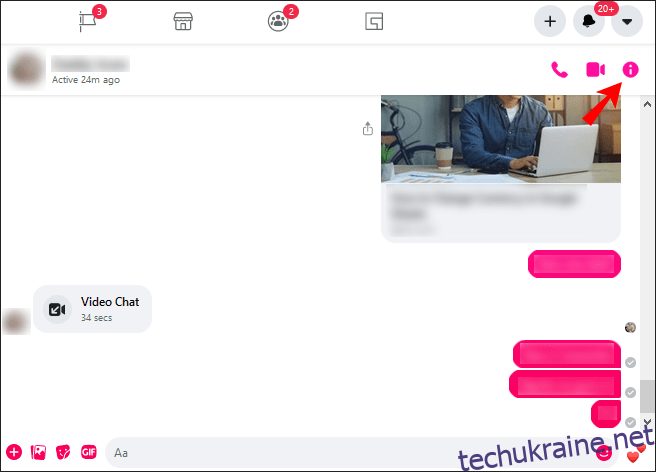
- Знайдіть опцію “Налаштувати чат” та натисніть на стрілку.
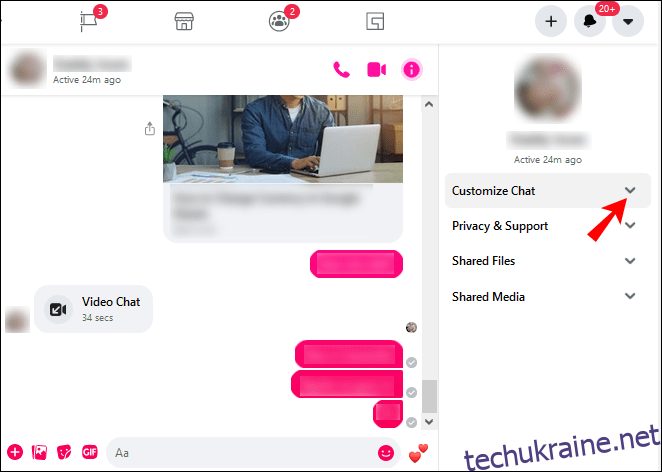
- Оберіть “Шукати в бесіді”.
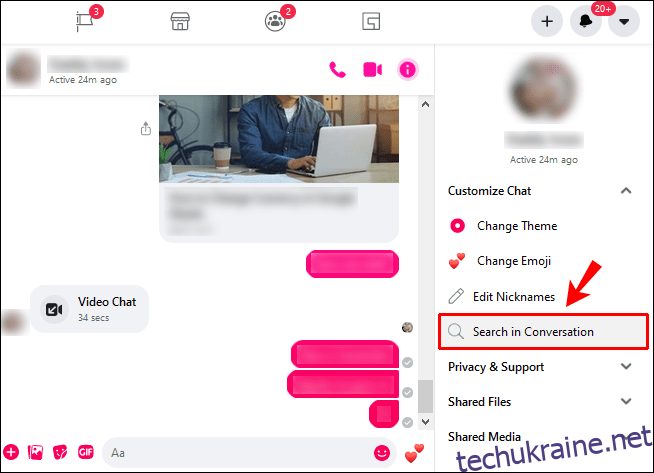
- Введіть ключове слово у рядок пошуку чату.
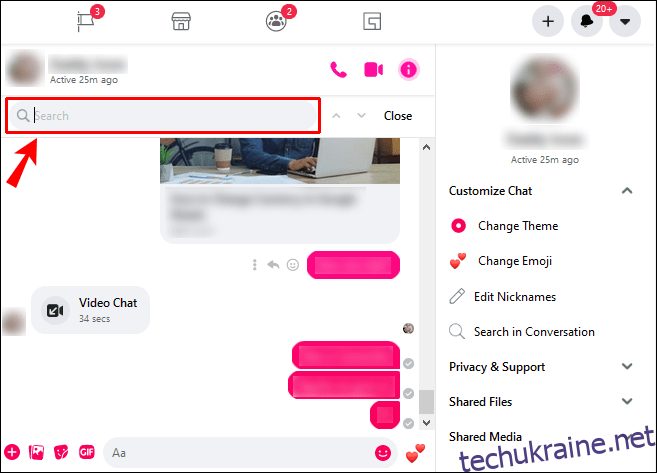
- Натисніть клавішу “Enter”.
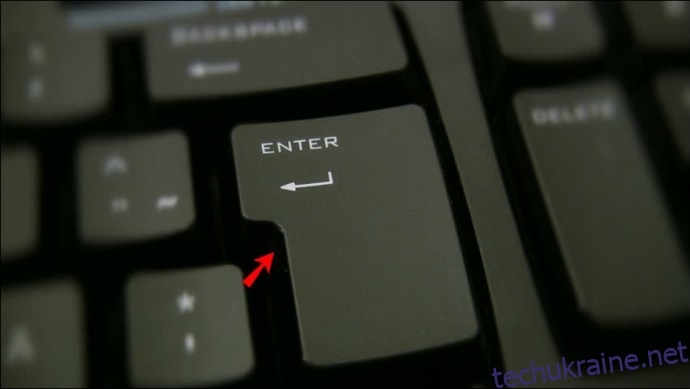
Усі повідомлення, що містять введене ключове слово, будуть виділені в чаті. Якщо ви знаєте назву файлу, ви можете шукати документи, посилання, зображення та інші вкладення.
Пошук у Messenger на Android
Щоб знайти потрібні повідомлення у Facebook Messenger на пристрої Android, виконайте наступні кроки:
- Відкрийте програму Messenger на своєму смартфоні.
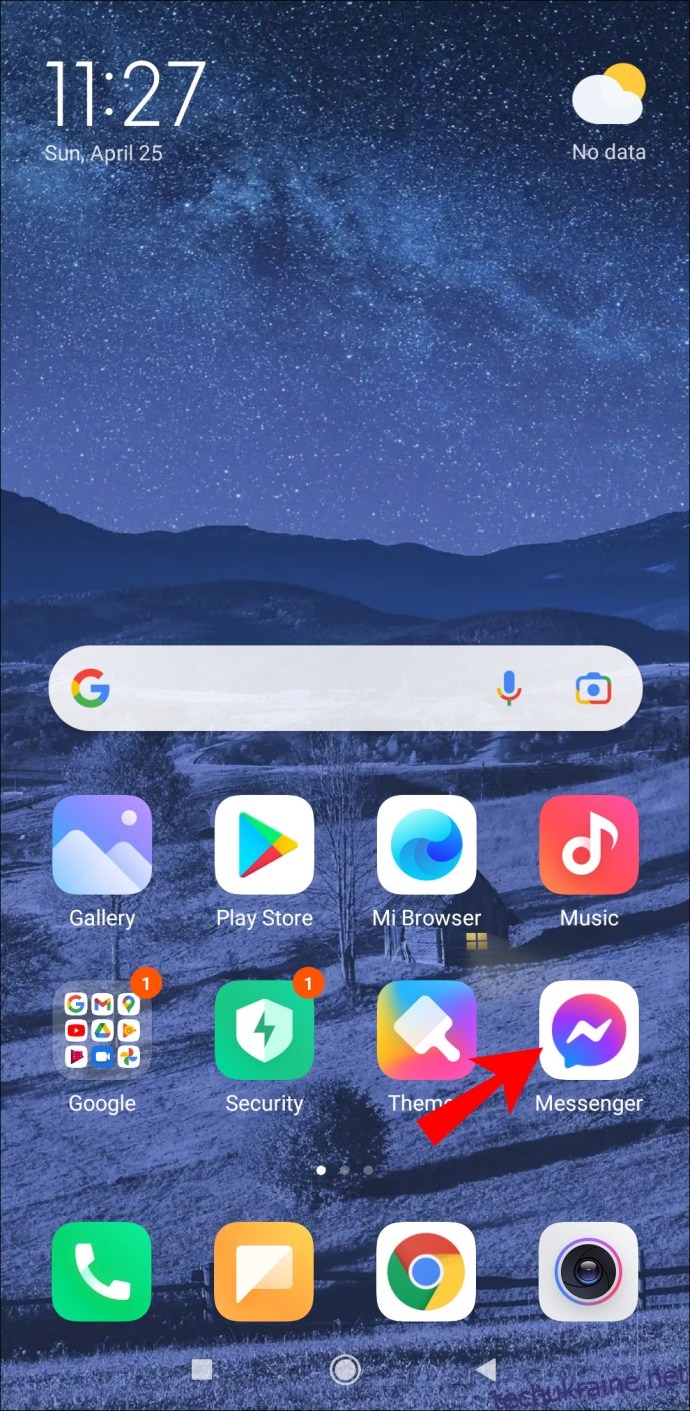
- Відкрийте потрібний чат.
- Натисніть на значок “i” у верхньому правому куті екрана.
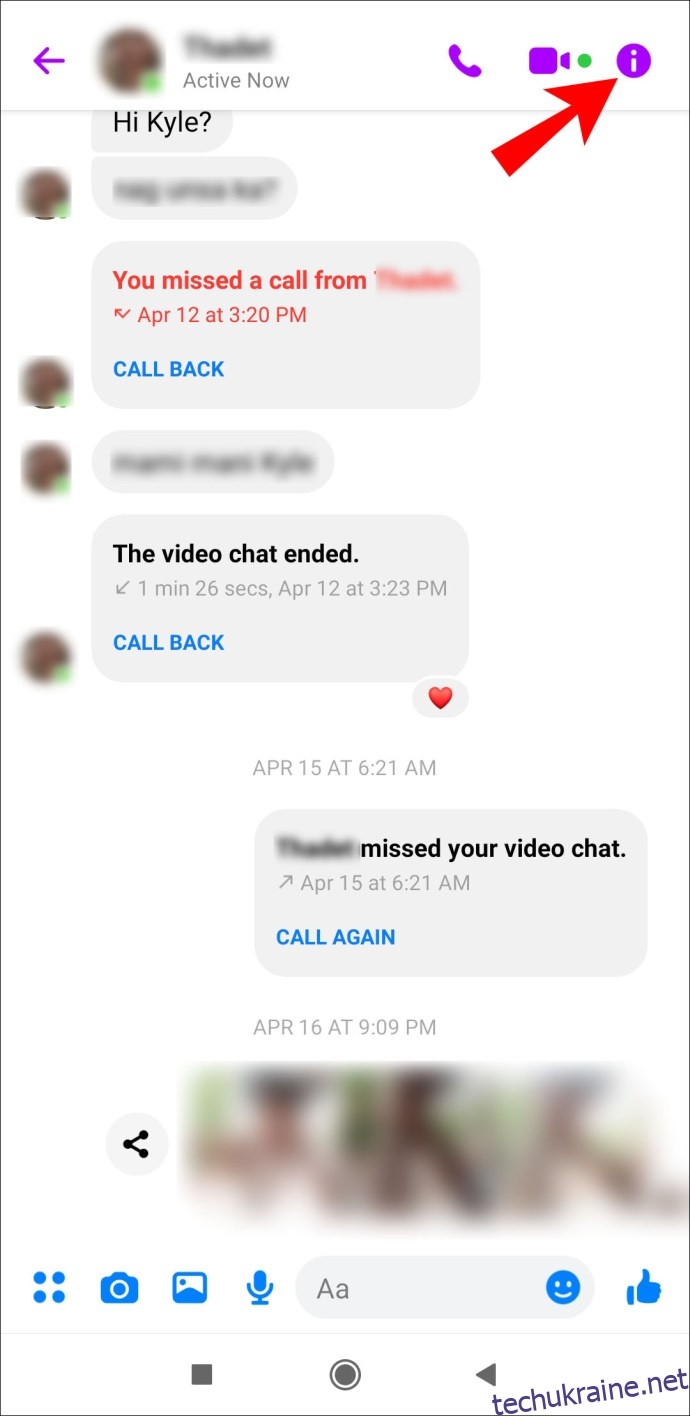
- Виберіть “Пошук у розмові”.
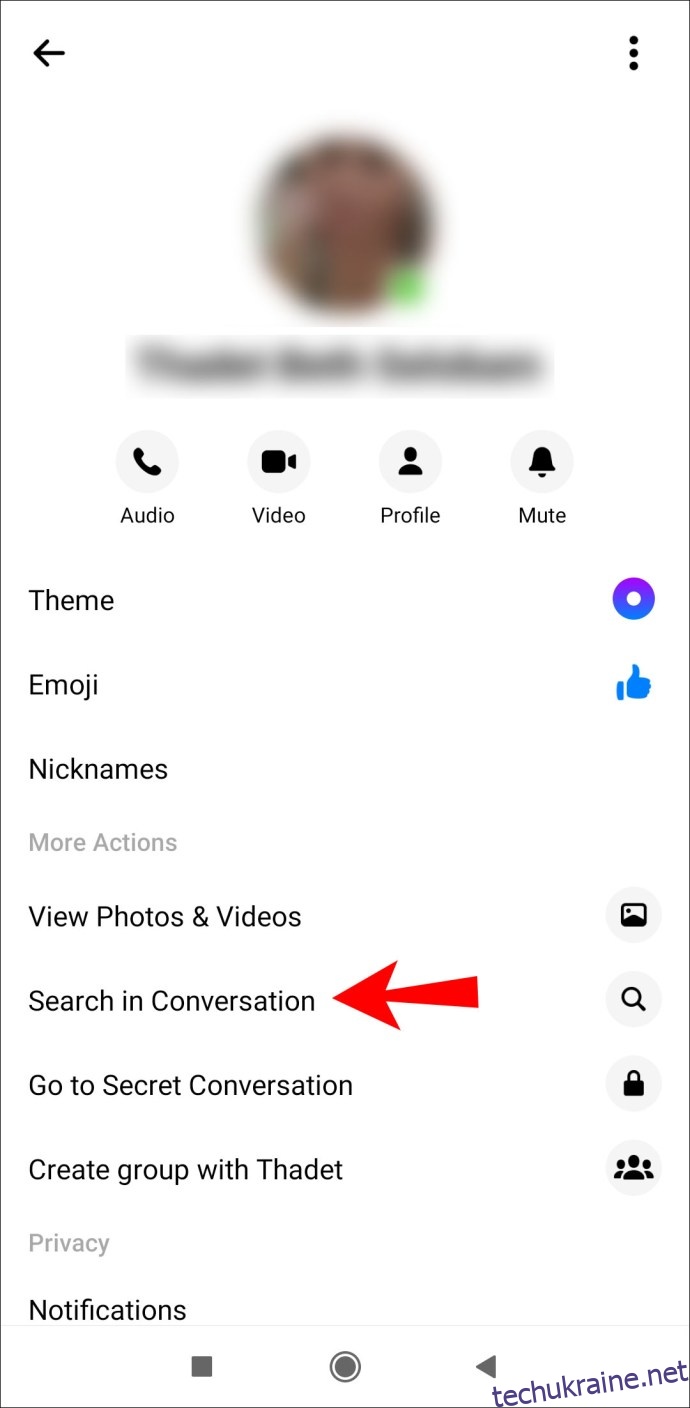
- У вікні, що з’явиться, введіть потрібне ключове слово.
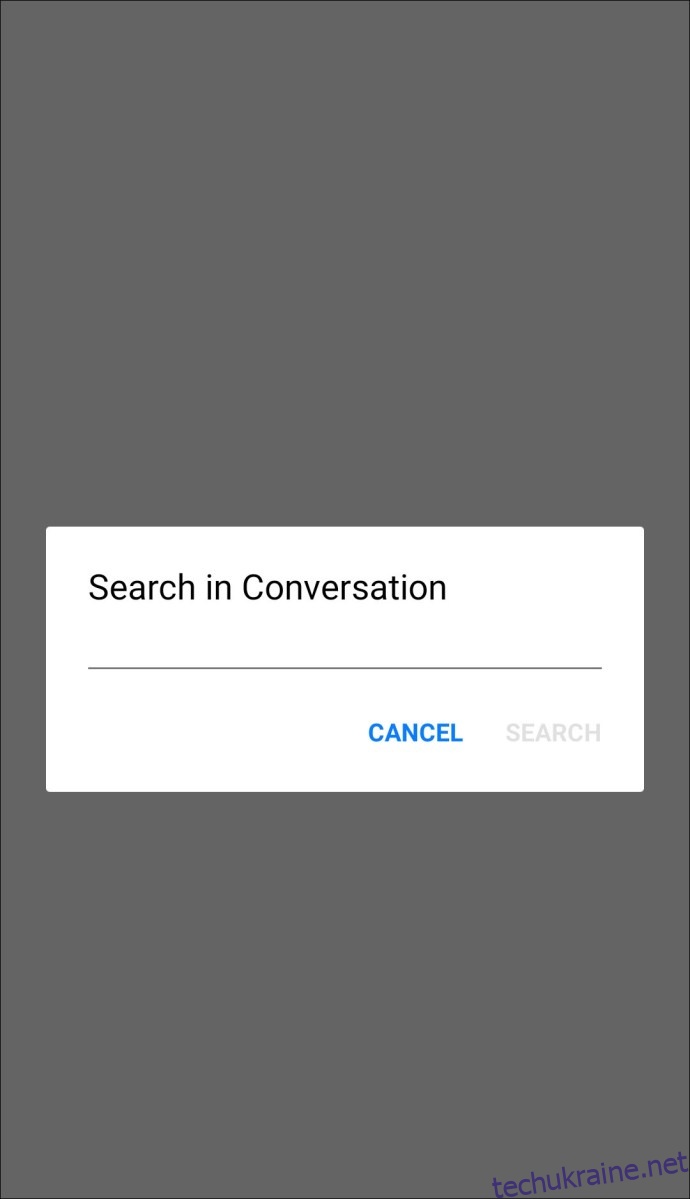
- Торкніться “Пошук”.
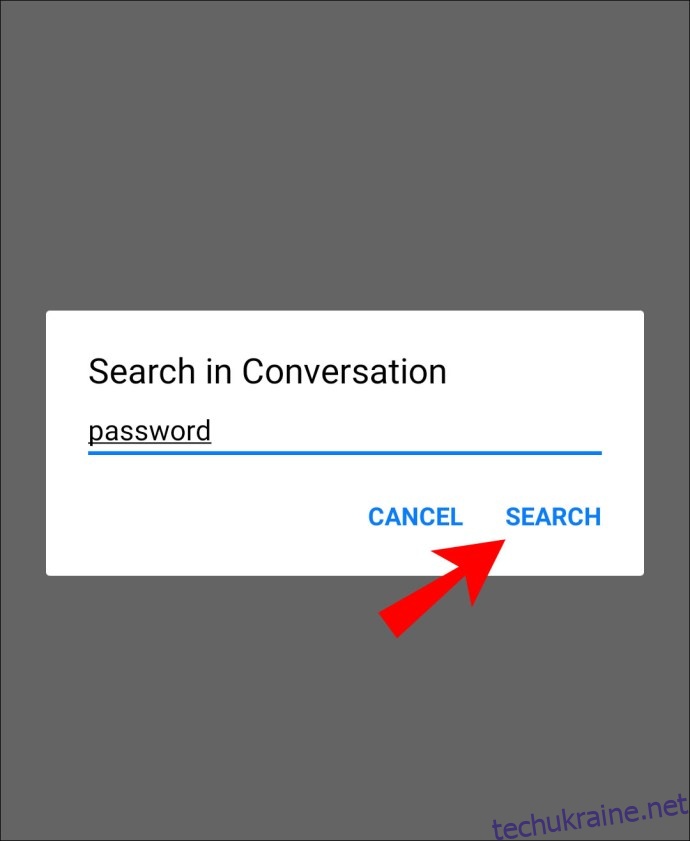
Усі повідомлення, що містять введене ключове слово, будуть відображені у списку. У верхній частині ви побачите кількість збігів. Натиснувши на конкретне повідомлення, ви перейдете до відповідної частини розмови, де ключове слово буде виділено.
Пошук у Messenger на iOS
Якщо вам потрібно знайти певне повідомлення у Facebook Messenger на iPhone, скористайтеся цією інструкцією:
- Відкрийте програму Messenger.
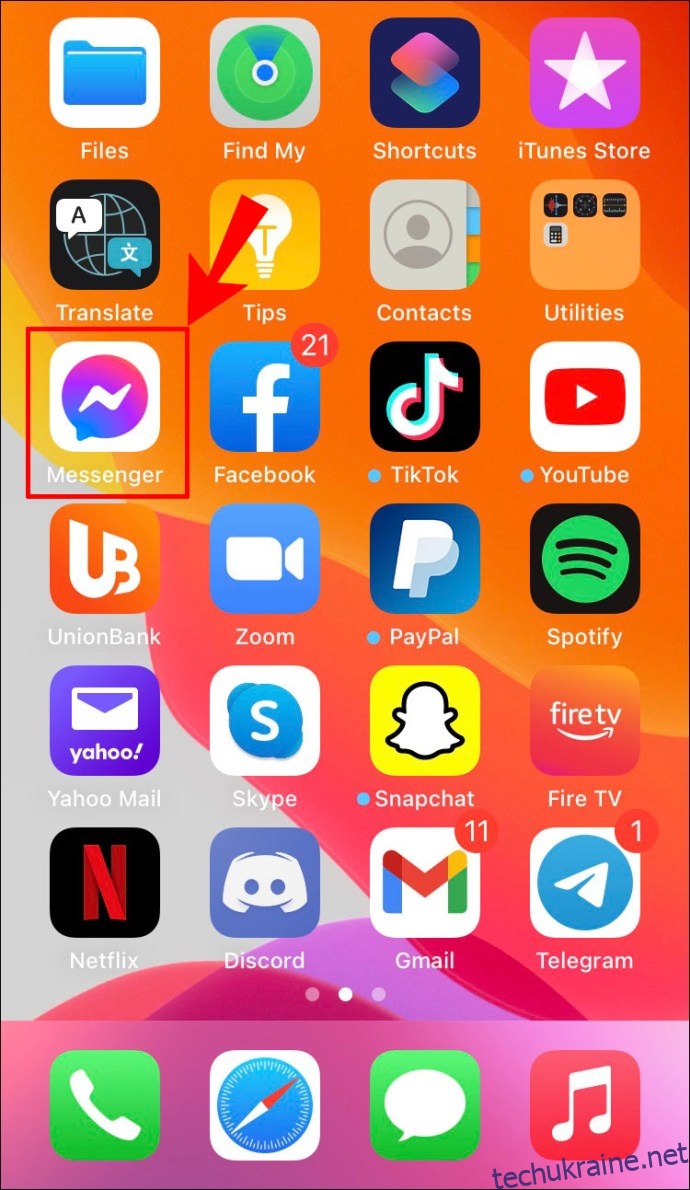
- Знайдіть потрібний чат і відкрийте його.
- Натисніть на ім’я контакту у верхній частині чату.
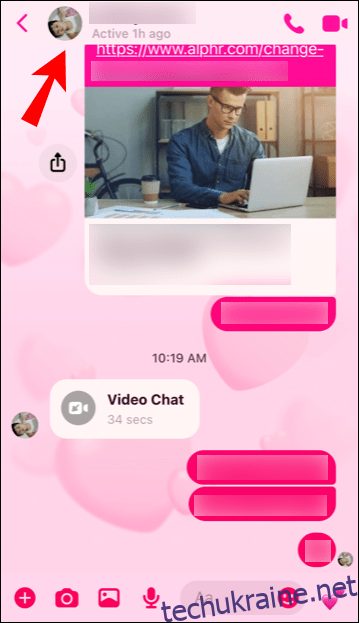
- Прокрутіть вниз, щоб знайти “Пошук у розмові”.
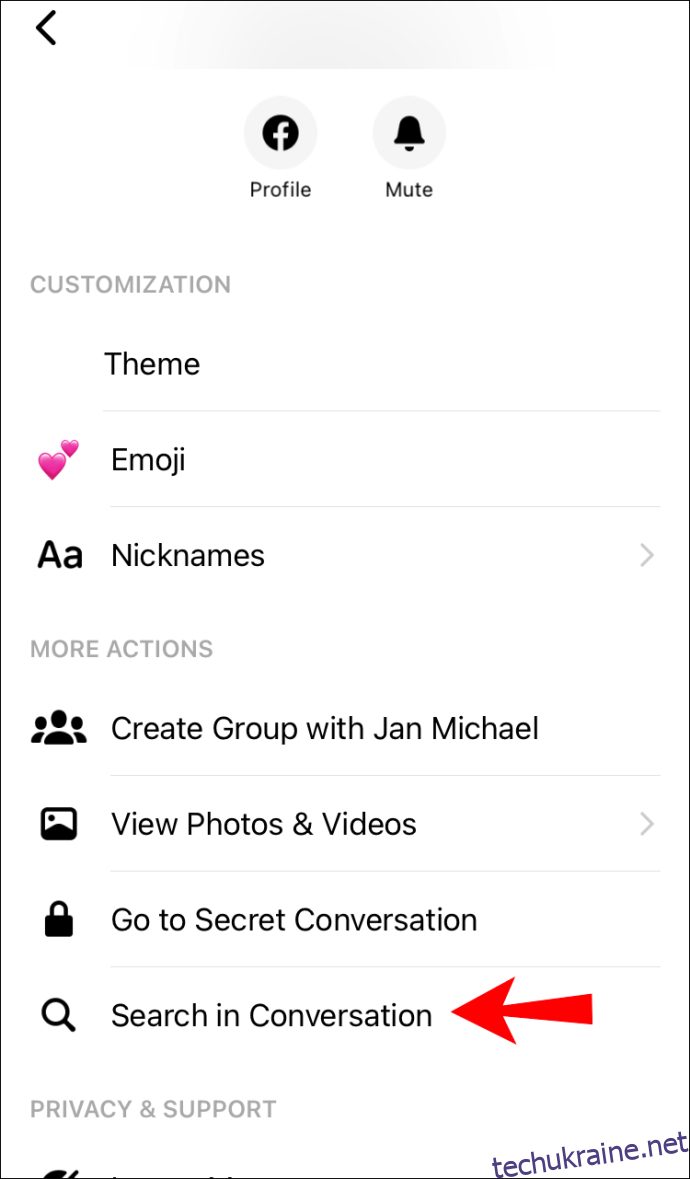
- Введіть потрібне ключове слово у поле пошуку.
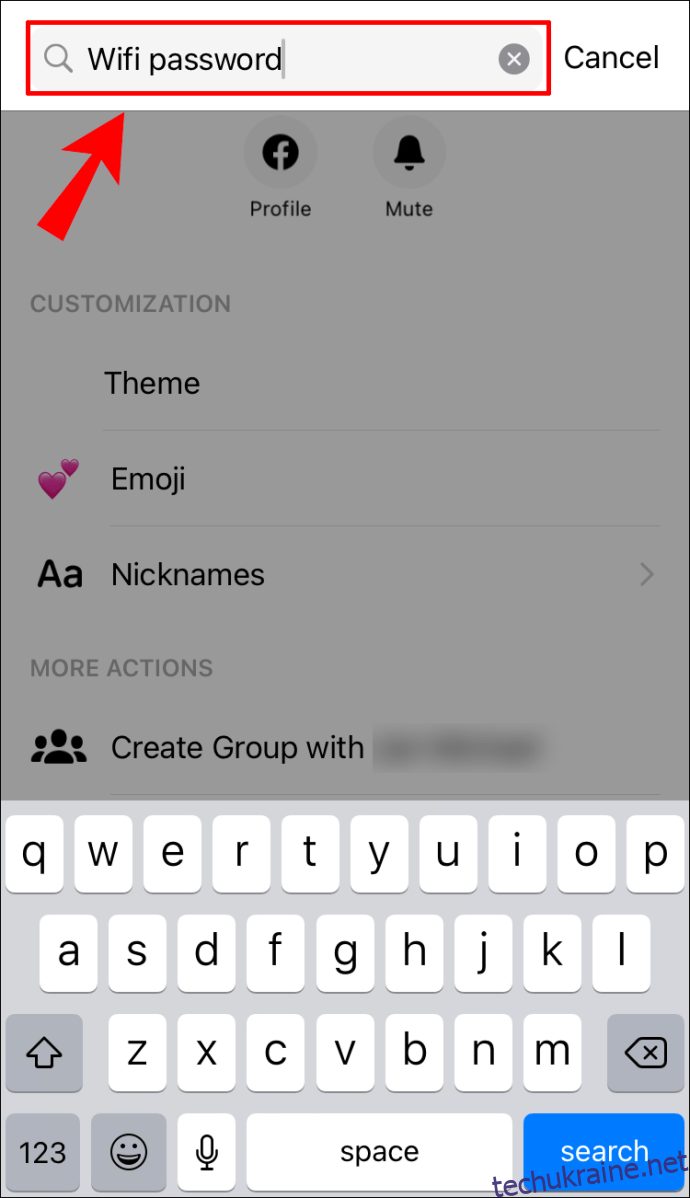
- Натисніть “Пошук” на клавіатурі.
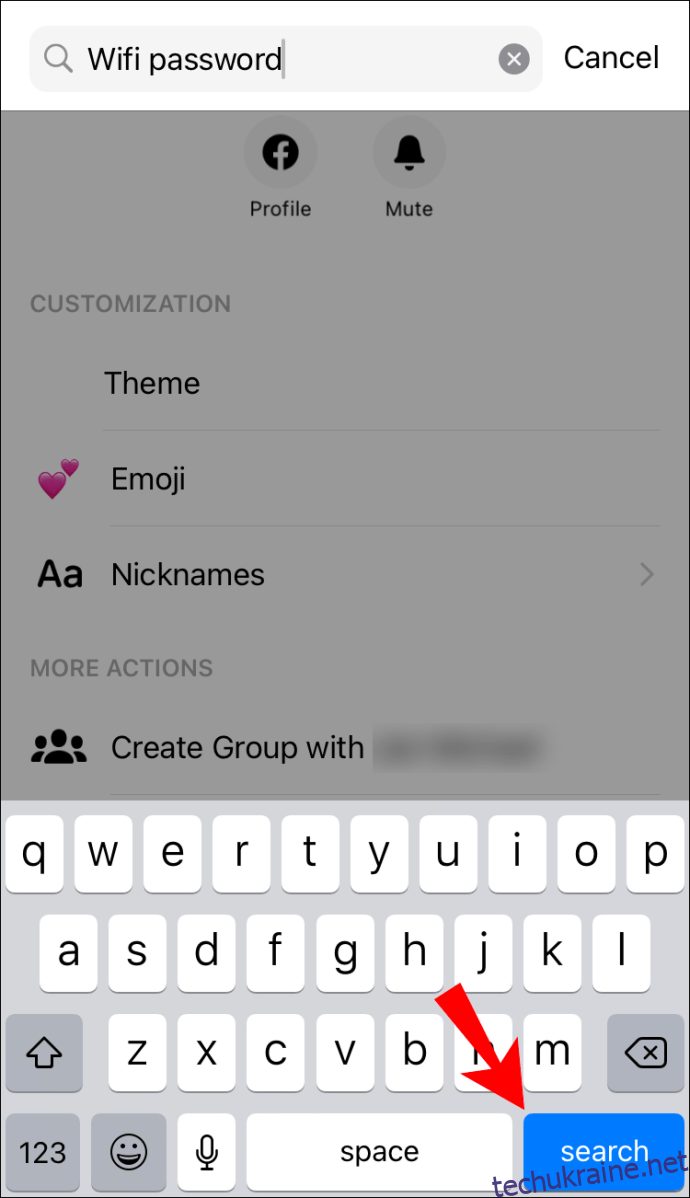
Усі повідомлення, що містять ключове слово, відобразяться у списку, де ключове слово буде виділено жирним шрифтом. Ви можете відкрити будь-яке з цих повідомлень і відразу перейти до відповідної частини розмови.
Зауважте: Для пошуку контактів у Messenger просто відкрийте програму та введіть ім’я людини у рядку пошуку.
Якщо ви хочете знайти повідомлення у Facebook Messenger на iPad, то процес буде ідентичним, як і на вашому iPhone.
Пошук у Messenger в додатку для Windows
Багато користувачів Facebook Messenger віддають перевагу додатку для Windows, оскільки це зручно. Щоб здійснити пошук у настільному додатку, виконайте наступні кроки:
- Запустіть настільний додаток Messenger.
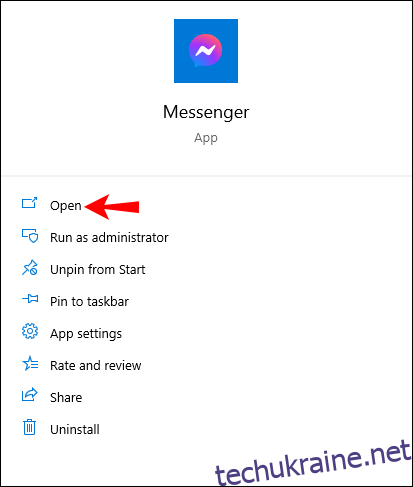
- Відкрийте потрібний чат.
- Натисніть на значок лупи у верхньому правому куті.
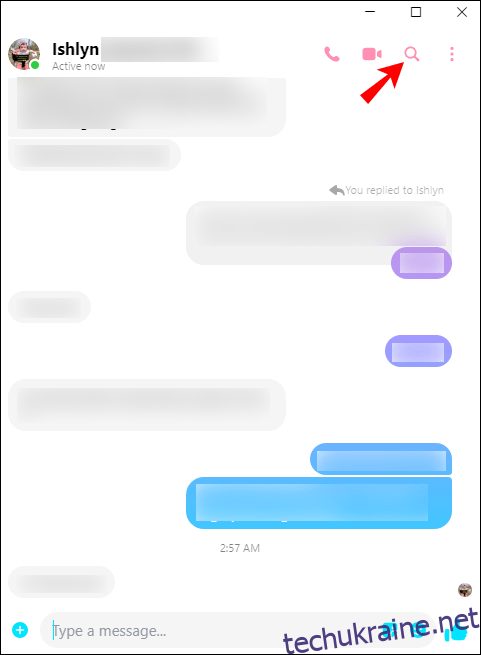
- Введіть потрібне ключове слово у вікно пошуку.
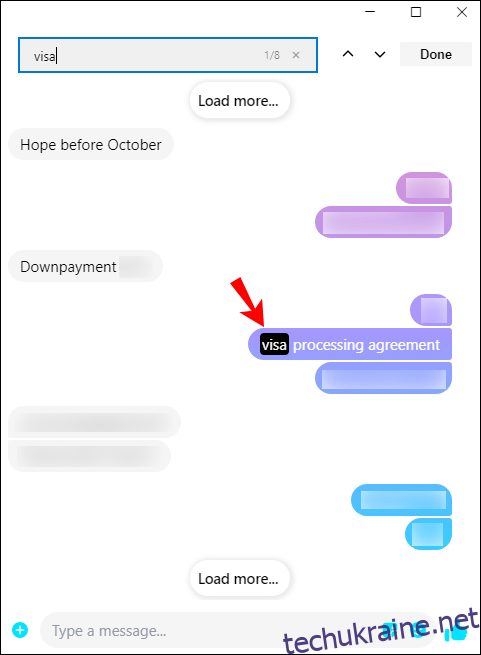
- Останнє повідомлення, що містить ключове слово, буде виділено жирним шрифтом.
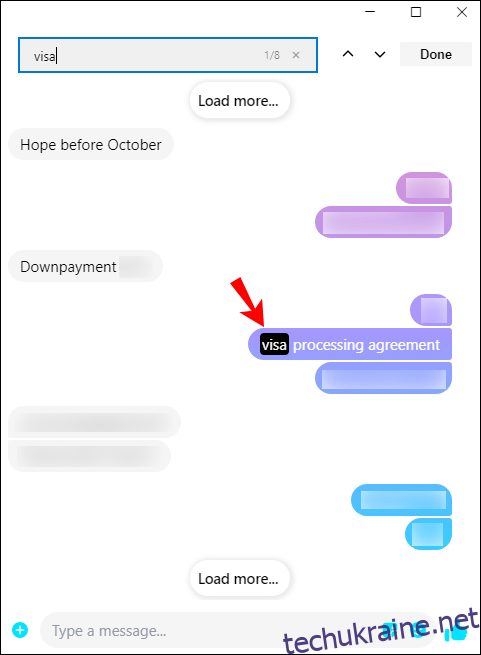
Щоб переглянути всі повідомлення з ключовим словом, переміщуйтеся по чату за допомогою стрілок вгору/вниз, поки не знайдете потрібне.
Зауважте: Для пошуку в бесіді ви також можете використовувати комбінацію клавіш “Ctrl + F”.
Пошук у Messenger в Linux
Користувачі операційної системи Linux також мають можливість встановити десктопний додаток. Це забезпечує швидший доступ до Messenger, а також він є відносно простим у використанні. Для пошуку в Messenger у Linux виконайте такі дії:
- Запустіть десктопний додаток Messenger.
- Відкрийте потрібний чат.
- Натисніть на значок “i” у верхньому правому куті чату.
- Оберіть “Шукати в бесіді”.
- Введіть потрібне ключове слово у вікно пошуку.
- Натисніть “Enter” на клавіатурі.
У результатах пошуку ключове слово буде виділене. Ви можете переміщатися між знайденими фрагментами, щоб знайти саме те повідомлення, яке ви шукаєте.
Пошук у Messenger в MacOS
Після встановлення Messenger на Mac процес пошуку є відносно простим. Ось що вам потрібно зробити:
- Відкрийте програму Messenger.
- Натисніть на чат, у якому потрібно здійснити пошук.
- Перейдіть до значка “i” у верхньому правому куті чату.
- Оберіть “Пошук у розмові”.
- Введіть потрібне слово у рядку пошуку.
Тепер ви зможете переглянути всі повідомлення, що містять введене ключове слово. Якщо немає повідомлень з вашим ключовим словом, сторінка буде порожньою.
Поширені питання
Чи можна завантажити історію повідомлень із Facebook Messenger?
Так, ви можете завантажити практично всі свої дані з Facebook Messenger: коментарі, публікації, вподобання, події, групи, сторінки, фотографії, відео тощо. Щоб завантажити історію повідомлень, виконайте такі кроки:
1. Відкрийте Facebook у своєму браузері.
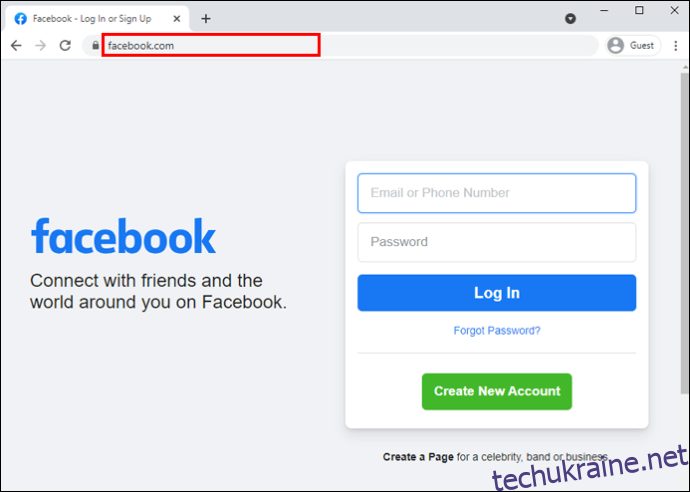
2. Натисніть на значок стрілки у верхньому правому куті екрана.
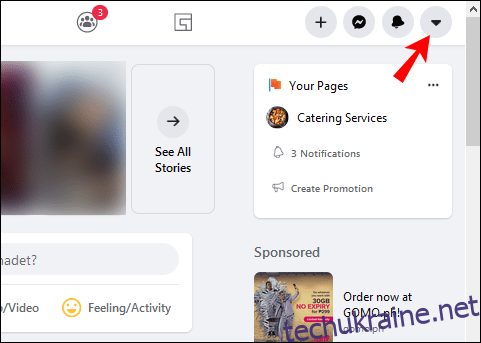
3. Перейдіть до “Налаштування та конфіденційність”.
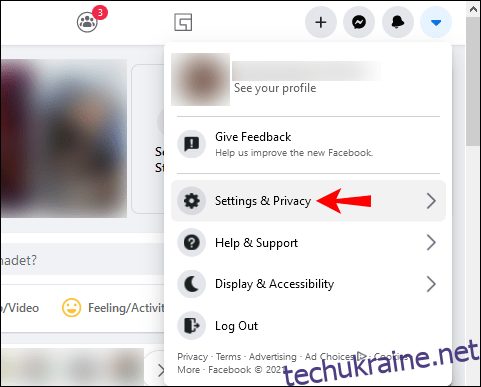
4. Натисніть “Налаштування”.
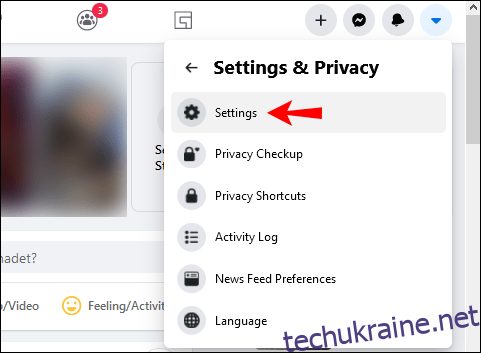
5. У списку налаштувань знайдіть “Інформація про вашу Facebook”.
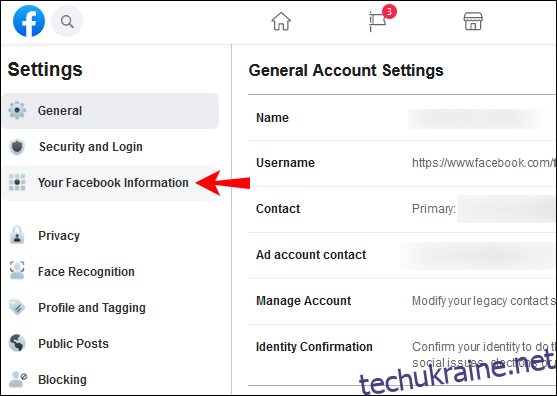
6. Оберіть “Завантажити свою інформацію”.
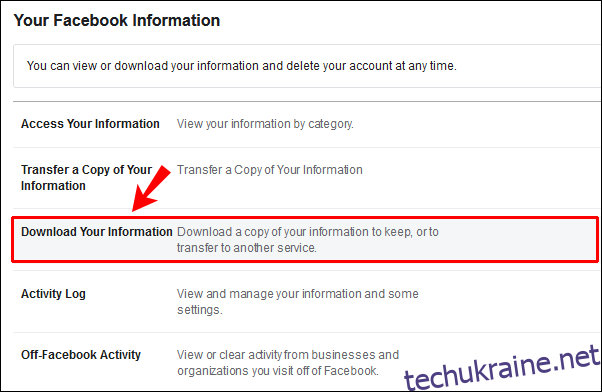
7. Натисніть “Скасувати вибір”, щоб зняти всі галочки.
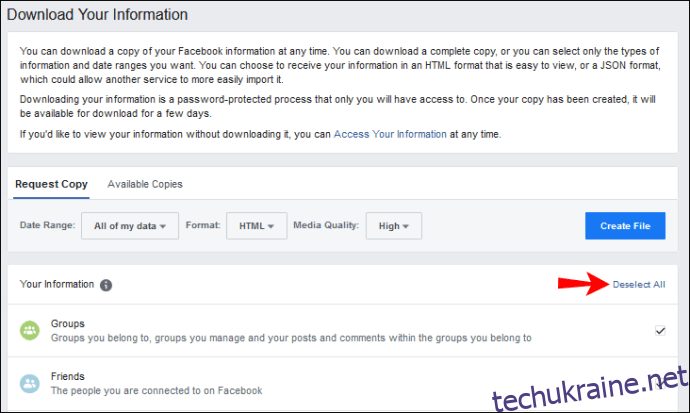
8. Поставте галочку біля пункту “Повідомлення”.
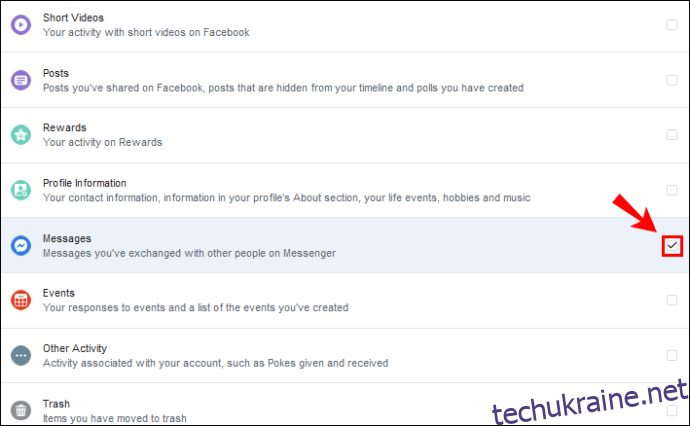
9. Виберіть діапазон дат, формат та якість медіа.
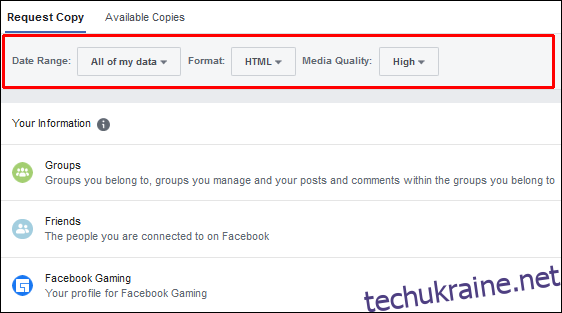
10. Натисніть “Створити файл”.
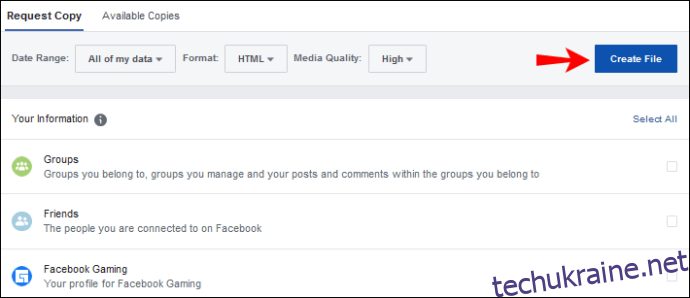
Ви можете завантажити всі свої повідомлення з моменту створення облікового запису Facebook або обрати потрібний період. Щодо формату, ви можете вибрати HTML або JSON. Якість може бути високою, середньою або низькою.
Facebook Messenger знадобиться певний час, щоб створити копію всієї вашої історії повідомлень. Після завершення ви отримаєте сповіщення та посилання для завантаження.
Чи можна знайти приховані повідомлення у Facebook Messenger?
Так, приховані повідомлення у Facebook Messenger можна знайти у розділі запитів на повідомлення та у прихованих чатах. Щоб отримати доступ до них, виконайте наступне:
1. Відкрийте Facebook.
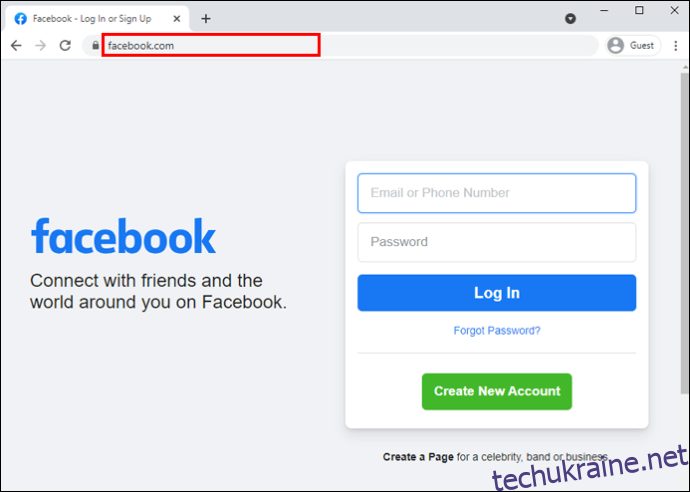
2. Натисніть на значок Messenger у верхньому правому куті.
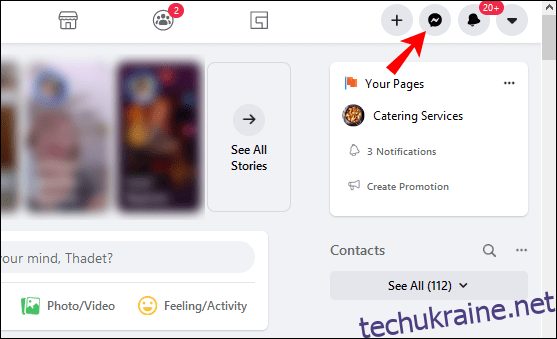
3. Перейдіть до “Показати все в Messenger”.
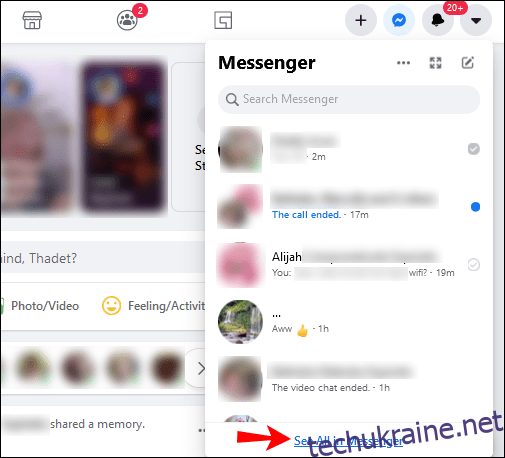
4. Натисніть на три крапки у меню зліва.
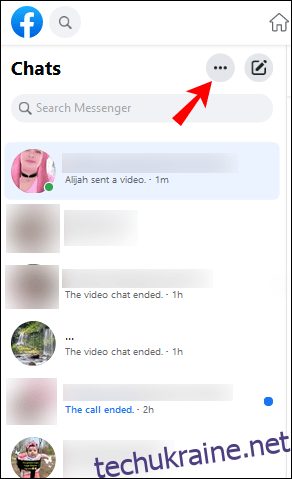
5. Перейдіть до “Запити на повідомлення” або “Приховані чати”.
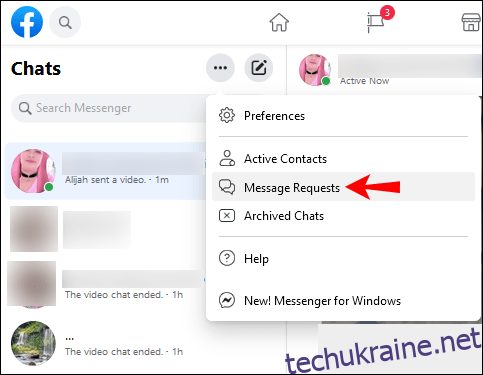
Щоб шукати контакти у запитах на повідомлення, скористайтеся рядком пошуку у списку розмов зліва.
Для пошуку прихованих повідомлень у Facebook Messenger на телефоні виконайте такі дії:
1. Відкрийте програму.
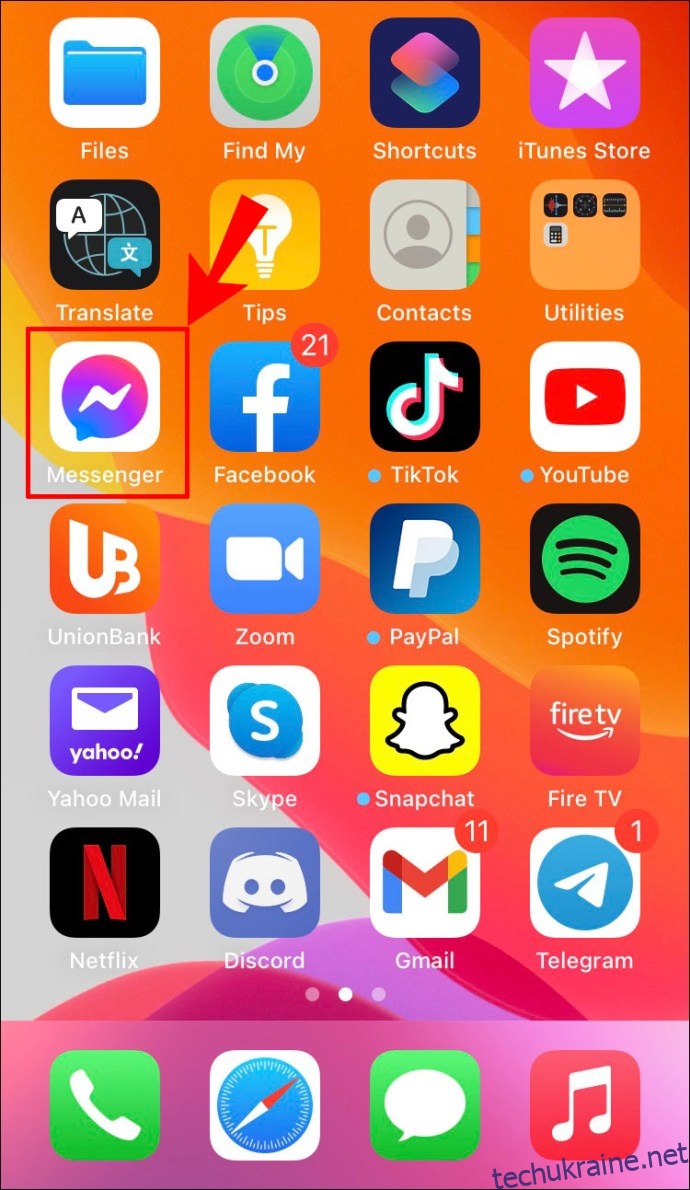
2. Натисніть на зображення профілю у верхньому лівому куті.
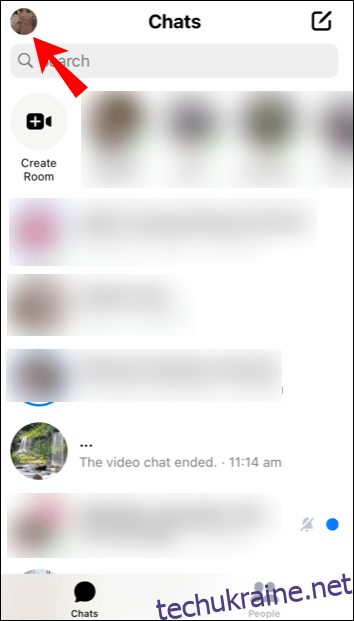
3. Перейдіть до “Запити на повідомлення”.
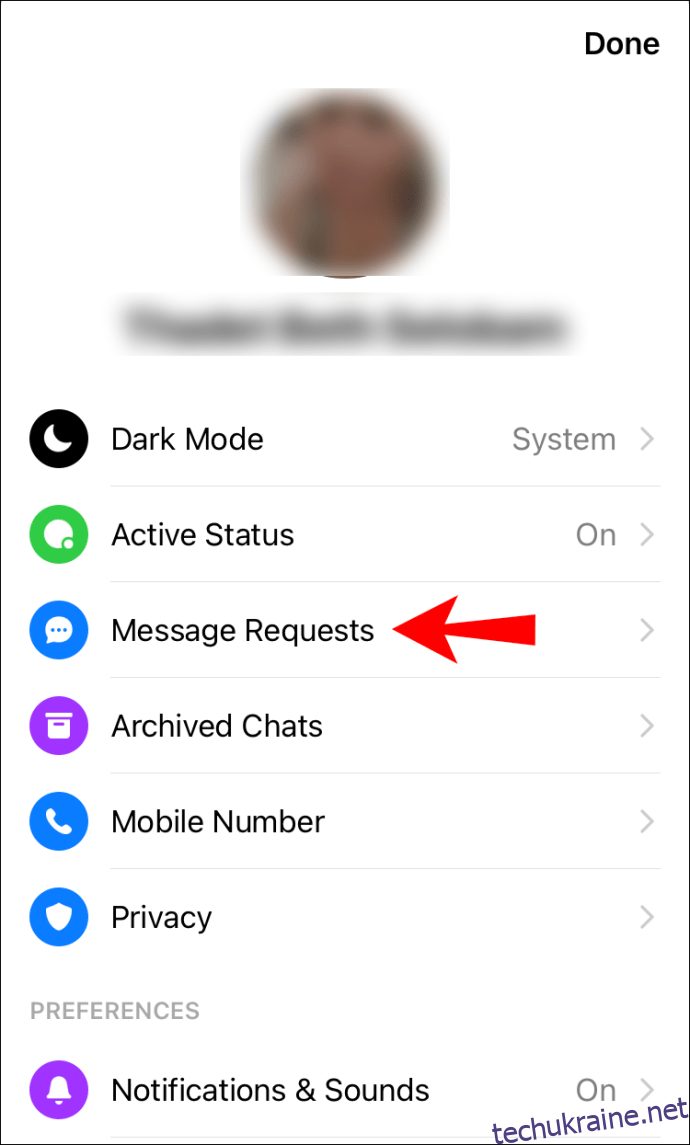
4. Оберіть категорію “Ви можете знати” або “Спам”.
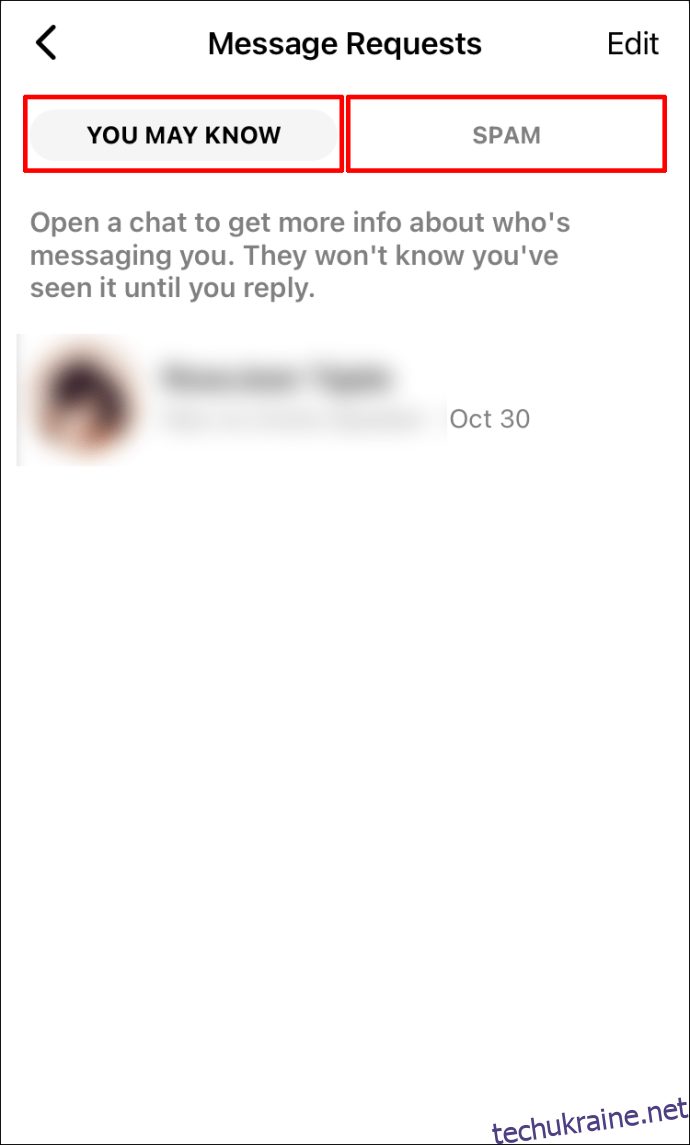
Чи можна шукати в FB Messenger за датою або часом?
У Facebook Messenger можна шукати лише за ключовими словами. Якщо ви пам’ятаєте, про що йшла мова під час конкретної розмови, спробуйте скористатися одним із ключових слів, щоб знайти потрібну дату або час чату.
Альтернативний варіант – завантажити історію повідомлень. Ви можете вибрати діапазон дат для повідомлень, які бажаєте завантажити. Проте, немає можливості виділити один конкретний чат для завантаження. Натомість, Facebook Messenger завантажить повідомлення з усіх розмов, які ви вели у вказаний період.
Знаходьте все, що вам потрібно, у Facebook Messenger
Тепер ви знаєте, як використовувати функцію пошуку у Facebook Messenger на будь-якому пристрої. Забудьте про нескінченне прокручування всієї історії чату, щоб знайти потрібну інформацію. Також ви навчилися шукати конкретні контакти, файли, зображення, документи та як завантажити всю історію повідомлень з Facebook Messenger.
Чи виникала у вас потреба шукати повідомлення у Facebook Messenger? Чи використовували ви якісь з методів, описаних у цій статті? Поділіться своїм досвідом у коментарях.